サイトの設定を終えてテストする
学習の目的
この単元を完了すると、次のことができるようになります。
- Volunteers for Salesforce (V4S) サイトにタイムゾーンのデフォルト値を設定する。
- ボランティアジョブリストページとサインアップフォームをテストする。
タイムゾーンのデフォルト値を設定する
この手順は、前の単元でデータアクセス権に関して多くの作業を終えた後ではささいなことのように思えるかもしれませんが、ここで行うわずかな作業によって、あなたにもボランティアにも大きな違いがもたらされます。
「V4S でのボランティア登録」モジュールで、タイムゾーン、特に複数の場所でイベントを行う際のタイムゾーンの複雑さについて説明したことを覚えていますか?
これから、サイトゲストユーザープロファイルにタイムゾーンのデフォルト値を設定します。ここでタイムゾーンを設定することで、その設定値がボランティアのすべての新規キャンペーンとジョブのデフォルトタイムゾーンになり、新しいレコードを作成するときの手間を省くことができます。デフォルト値を設定した場合でも、キャンペーンやボランティアジョブのレコードのデフォルトタイムゾーンを上書きして、別の場所で行われるジョブに異なるタイムゾーンを表示することができます。
(架空の) 非営利団体 No More Homelessness (NMH) の所在地は米国の西海岸であるため、NMH のシステム管理者 Gorav はタイムゾーンのデフォルト値を太平洋標準時に設定します。
- [設定] の [サイト] ページで、サイトの表示ラベルをクリックして、サイトの詳細ページに移動します。このモジュールの例で使用されている表示ラベルは、[Volunteers] です。
- サイトの詳細ページで、[公開アクセス設定] をクリックします。
- [プロファイルの詳細] セクションで、[このプロファイルに属するユーザーの参照] ボタンをクリックします。
![[このプロファイルに属するユーザーの参照] ボタン](https://res.cloudinary.com/hy4kyit2a/f_auto,fl_lossy,q_70/learn/modules/nonprofit_volunteer_website/finish-setup-and-test-your-site/images/ja-JP/891501f1a6bb8723e0e69c263c64c9f4_5-c-112-bbc-4412-4-fde-b-431-b-281-c-705-a-656.png)
- サイトのゲストユーザーである Volunteers の横にある [編集] をクリックします。
- [地域の設定] の下でドロップダウンリストから適切なタイムゾーンを選択します。NMH では、[(GMT-08:00) 太平洋標準時 (アメリカ/ロサンゼルス)] を選択します。
- [保存] をクリックします。
これで、設定したタイムゾーンがすべてのキャンペーンとボランティアジョブのデフォルトになりました。異なるタイムゾーンでイベントを行う場合は、そのレコードでタイムゾーンを設定する必要があります。
サイトを有効化してテストする
ここまで、多くの手順を実行してサイトを有効化および作成し、必要なデータへのアクセス権を付与してきました。いよいよ次は、これまでの作業の成果が実際に動作することを確認します。
サイトはすでに有効化されていますが、再確認しても損はありません。確認は、[設定] の [サイト] ページから行います。サイトの横に [有効化] リンクが表示されている場合は、クリックする必要があります。[無効化] リンクが表示されている場合、サイトはすでに有効化されているため先に進むことができます。
では、テストしてみましょう。まず、[ジョブリスト] ページを確認します。このページには前のモジュールで入力したすべてのシフトが表示されます。
- [設定] で、[クイック検索] ボックスに
サイトと入力し、[サイト] を選択します。 - [サイト] テーブルで、サイトの URL をクリックします。次のように表示されます。
![標準の [構築中] ページ](https://res.cloudinary.com/hy4kyit2a/f_auto,fl_lossy,q_70/learn/modules/nonprofit_volunteer_website/finish-setup-and-test-your-site/images/ja-JP/03c525735fae5d0dc5e8ed1933a4d809_7796-eb-5-c-283-f-452-e-b-298-824-f-6-f-87-e-6-b-4.png)
心配はいりません。ここで表示されるのは、最初にサイトを作成したときにデフォルトホームページとして設定した標準の「構築中」ページです。実際の [ジョブリスト] ページを表示するには、もう 1 ステップ必要です。 - ブラウザーのアドレスバーで、URL の末尾に次のテキストを追加します。
/GW_Volunteers__VolunteersJobListingFS.(Volunteers と VolunteersJobListingFS の間にあるのはアンダースコア 2 つです。)
ついに、[ボランティアジョブ] リストページが表示されました。すべてのイベントがジョブごとに表示されています。NMH では、スクロールダウンしないと表示しきれないほど多くのボランティアジョブがあります。
![[ジョブリスト] ページに多くのボランティアシフトが表示されているボランティアジョブ](https://res.cloudinary.com/hy4kyit2a/f_auto,fl_lossy,q_70/learn/modules/nonprofit_volunteer_website/finish-setup-and-test-your-site/images/ja-JP/39bbe524c2c391e033f289a21489b252_72-e-8-d-190-6964-47-ce-9-cad-187-af-3-b-0-f-460.png)
予想していたすべての内容が表示されていませんか? デフォルト設定の [ボランティアジョブ] リストページに表示されるのは、当月と翌 2 か月のシフトスケジュールのみです。期間条件設定を変更する場合は、「リソース」セクションに記載されている V4S ドキュメントのリンク先を参照してください。
作成したボランティアジョブとシフトのカレンダービューを表示するには、URL に /GW_Volunteers__JobCalendar を追加します。(他のページについては、後で説明します。)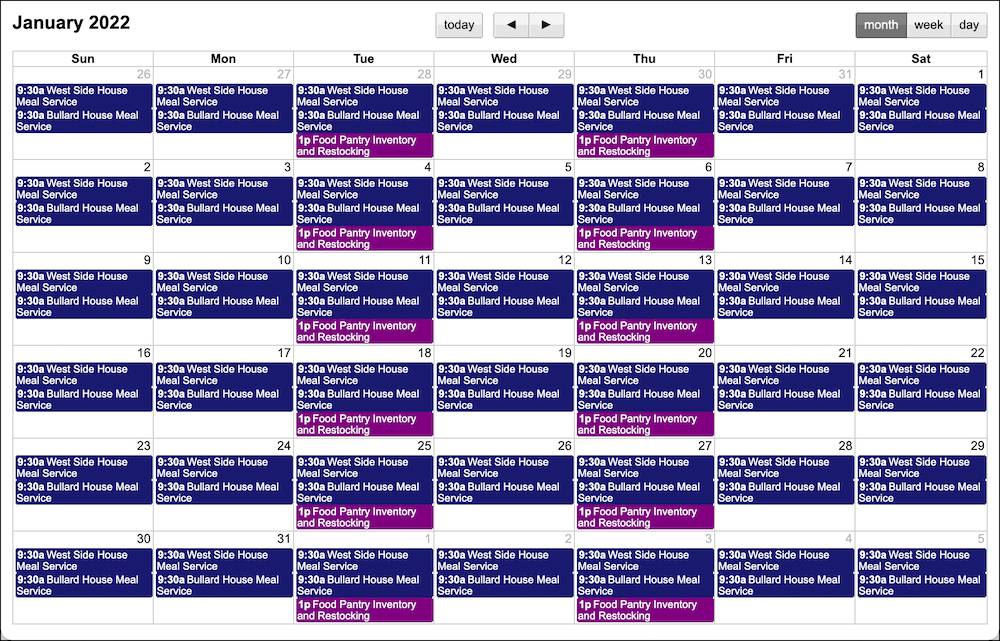
少し時間を取って、作業の成果をじっくりと見てみましょう。
Salesforce で入力したすべてのシフトを表示するサイトを作成できました。さらに素晴らしいのは、各シフトの横にサインアップリンクがあることです。サインアップリンクについては次の単元で試してみます。
リソース
- Salesforce ヘルプ: Website Integration—A Tag Team Event (Web サイトインテグレーション — タグチームイベント)
- Salesforce ヘルプ: Set Up Your Salesforce Site (Salesforce サイトの設定)
- Salesforce ヘルプ: Volunteers for Salesforce (V4S) Documentation (Volunteers for Salesforce (V4S) ドキュメント)
- Trailblazer Community グループ: Volunteers for Salesforce (V4S) App
- Salesforce ヘルプ: Salesforce サイト
- Trailhead: データセキュリティ